ในบทช่วยสอนนี้ คุณจะได้เรียนรู้วิธีแปลงกล่องจดหมายของผู้ใช้ (หรือที่เรียกว่า "กล่องจดหมายปกติ") เป็นกล่องจดหมายที่ใช้ร่วมกันหรือกล่องจดหมายที่แชร์เป็นกล่องจดหมายของผู้ใช้ใน Office365 คุณลักษณะที่มีประโยชน์มากที่สุดอย่างหนึ่งของ Office 365 คือความสามารถในการสร้างกล่องจดหมายที่แชร์ กล่องจดหมายที่แชร์สามารถเข้าถึงได้จากผู้ใช้จำนวนมาก และไม่จำเป็นต้องมีใบอนุญาตต่างจากกล่องจดหมายของผู้ใช้
Microsoft 365 (เดิมเรียกว่า "Office365") ให้ตัวเลือกแก่คุณในการแปลงกล่องจดหมายปกติเป็นกล่องจดหมายที่ใช้ร่วมกัน หรือแปลงกล่องจดหมายที่แชร์เป็นกล่องจดหมายปกติ เพื่อให้ครอบคลุมความต้องการของคุณ
* บันทึก: ขั้นตอนที่จำเป็นในการสร้างกล่องจดหมายที่ใช้ร่วมกันใหม่สามารถพบได้ในบทความนี้:
- วิธีสร้างและตั้งค่ากล่องจดหมายที่ใช้ร่วมกันใน Office 365
วิธีแปลงกล่องจดหมายของผู้ใช้เป็นแชร์ใน Microsoft 365
การแปลงกล่องจดหมายปกติเป็นกล่องจดหมายที่ใช้ร่วมกันเป็นสิ่งจำเป็นเมื่อพนักงานออกจากบริษัทเพื่อติดต่อกับลูกค้าที่ส่งอีเมลไปยังที่อยู่ของอดีตพนักงาน ในการเปลี่ยนกล่องจดหมายธรรมดาเป็นกล่องจดหมายที่แชร์:
1. เข้าสู่ระบบ ถึง ศูนย์การจัดการ Office 365 และไปที่ ผู้ใช้ > ผู้ใช้ที่ใช้งานอยู่.
2. เลือก ที่ กล่องจดหมายของผู้ใช้ ที่คุณต้องการแปลงเป็นกล่องจดหมายที่แชร์
3. ที่ จดหมาย ตัวเลือก เลือก แปลงเป็นกล่องจดหมายที่ใช้ร่วมกัน. *
* บันทึก: หากไม่มีตัวเลือก แปลงเป็นเมลบ็อกซ์ที่แชร์ ให้ดำเนินการและมอบหมายใบอนุญาตให้กับเมลบ็อกซ์ เนื่องจากจำเป็นสำหรับการแปลง (หลังจากแปลงแล้ว คุณสามารถลบใบอนุญาตได้)
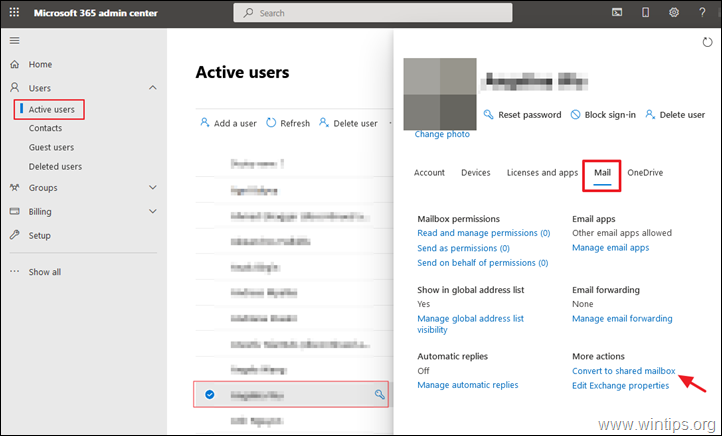
4. กด แปลง.
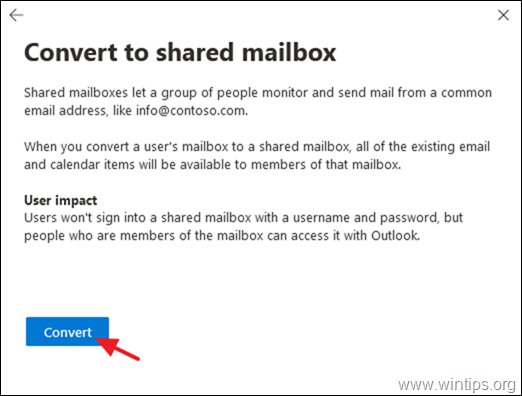
5. เมื่อเมลบ็อกซ์ถูกแปลง ให้คลิก เสร็จแล้ว.
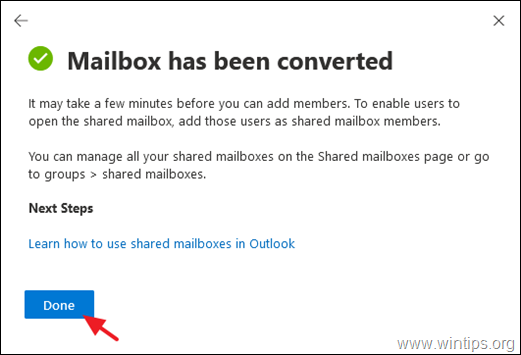
6. สุดท้ายจากหน้าหลักของ ศูนย์การจัดการ Office 365, นำทางไปยัง กลุ่ม > กล่องจดหมายที่ใช้ร่วมกัน เลือกกล่องจดหมายที่แชร์ใหม่แล้วคลิก แก้ไข ภายใต้ สมาชิก และ เพิ่ม ผู้ใช้ที่จะสามารถเข้าถึงกล่องจดหมายที่ใช้ร่วมกันได้
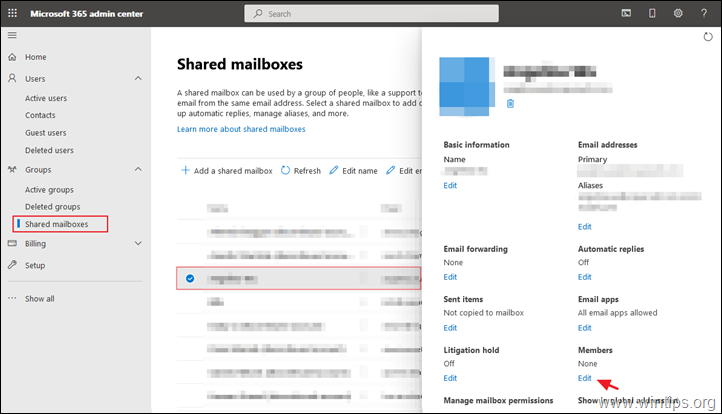
วิธีการแปลงกล่องจดหมายที่แชร์เป็นกล่องจดหมายปกติ
* บันทึก: โปรดทราบว่ากล่องจดหมายปกติต้องมีใบอนุญาตจึงจะใช้งานได้ ดังนั้นให้ดำเนินการและมอบหมายใบอนุญาตหลังจากการแปลง ในการเปลี่ยนกล่องจดหมายที่แชร์เป็นกล่องจดหมายของผู้ใช้:
1. ใน ศูนย์การจัดการ Office 365, คลิก แสดงทั้งหมด แล้วคลิก แลกเปลี่ยน.
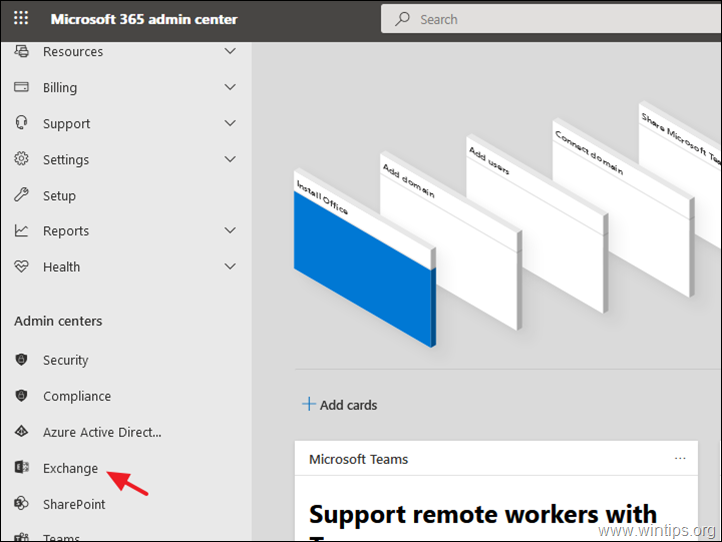
2. ใน Exchange Admin Center ให้ไปที่ ผู้รับ > แบ่งปัน.
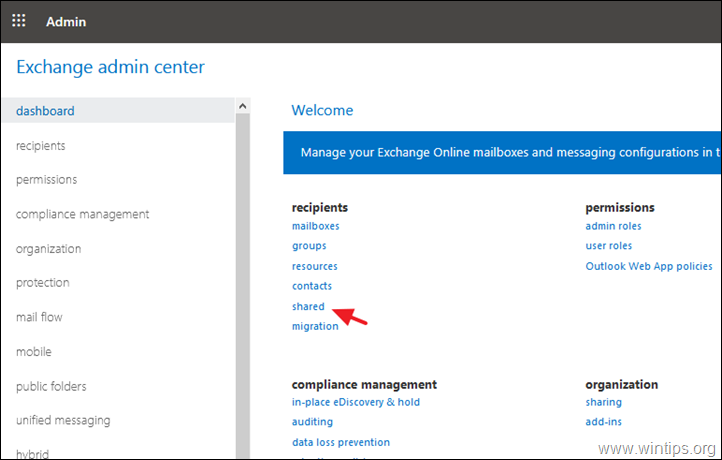
3.เลือก ที่ กล่องจดหมายที่ใช้ร่วมกัน ที่คุณต้องการแปลงเป็นกล่องจดหมายของผู้ใช้
4. คลิก แปลง ภายใต้ แปลงเป็นกล่องจดหมายธรรมดา
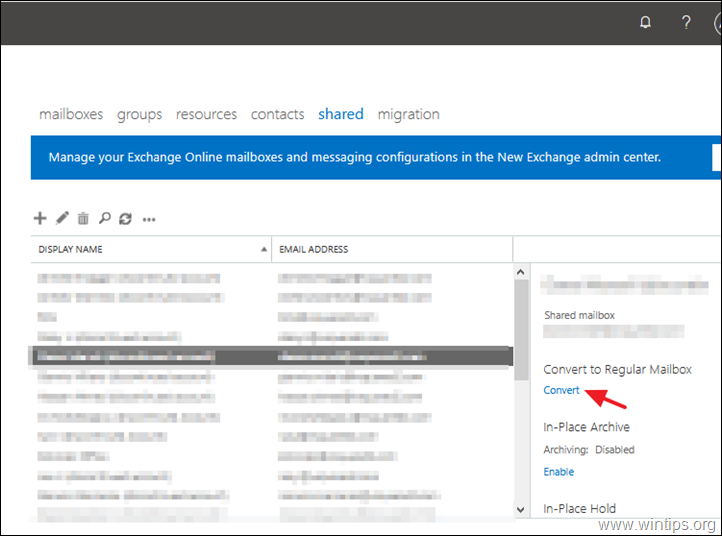
5. ที่ข้อความเตือน คลิก ตกลง ดำเนินการต่อไป. *
* บันทึก: อย่าลืมมอบหมายใบอนุญาตให้กับเมลบ็อกซ์หลังการแปลง เพื่อให้เมลบ็อกซ์ของผู้ใช้ทำงานได้
6. เมื่อแปลงเสร็จ คลิก ปิด.
7. ตอนนี้จาก ศูนย์การจัดการ Office 365, ไปที่ ผู้ใช้ > ผู้ใช้ที่ใช้งานอยู่
8. เลือกเมลบ็อกซ์ผู้ใช้ใหม่ จากนั้นคลิก ใบอนุญาตและแอพ
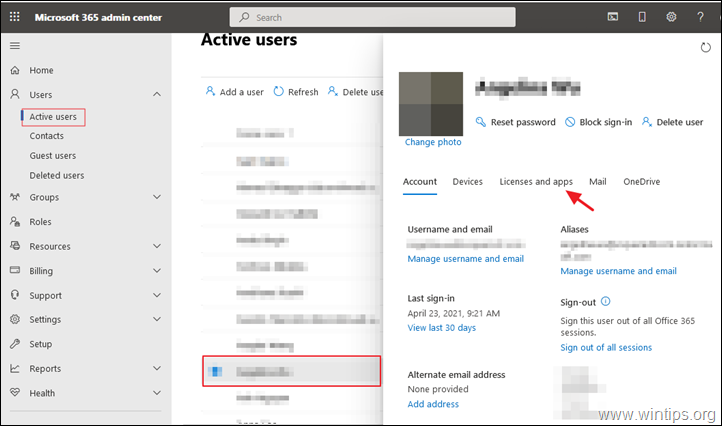
9. ในที่สุด, มอบหมายใบอนุญาต และคลิก บันทึกการเปลี่ยนแปลง.
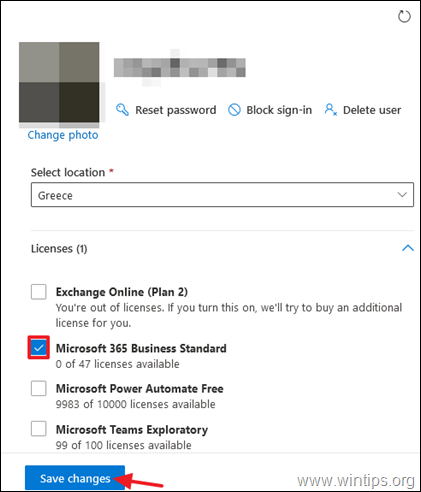
แค่นั้นแหละ! แจ้งให้เราทราบหากคู่มือนี้ช่วยคุณโดยแสดงความคิดเห็นเกี่ยวกับประสบการณ์ของคุณ กรุณากดไลค์และแชร์คู่มือนี้เพื่อช่วยเหลือผู้อื่น